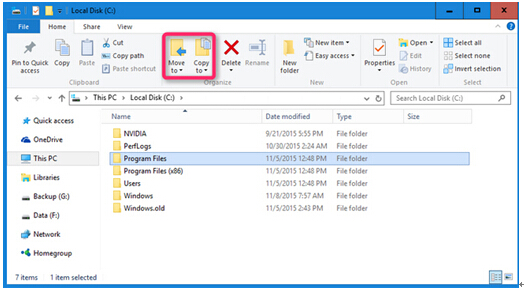如何添加或删除“复制到文件夹”与“移动到文件夹”上下文菜单在Windows10
发布时间:2022-06-29 文章来源:xp下载站 浏览:
|
Windows 10是美国微软公司研发的跨平台及设备应用的操作系统。是微软发布的最后一个独立Windows版本。Windows 10共有7个发行版本,分别面向不同用户和设备。截止至2018年3月7日,Windows 10正式版已更新至秋季创意者10.0.16299.309版本,预览版已更新至春季创意者10.0.17120版本
当您按住或右键单击选中的文件(S)和文件夹(S)和点击/水龙头上复制到文件夹,将它们复制到你马上选择一个位置。
当您按住或右键单击选中的文件(S)和文件夹(S)和点击/水龙头上移至文件夹,它会从当前位置删除,并将其移动到您立即选择一个位置。
本教程将告诉你如何添加或删除复制到文件夹和移动到文件夹,以在Windows10中的所有用户的上下文菜单。
虽然你我必须在签订以管理员可以添加或删除“复制到文件夹”和“移动到文件夹”上下文菜单中,所有用户都将可以使用上下文菜单中,如果添加。
如果还要复制文件(S)不管源和目标目的地,按住Ctrl键的同时拖放文件(S)。
为了也移动文件(S)不管源和目标目的地,按住Shift键的同时拖放文件(S)。
对于复制到文件夹和移动到文件夹的默认位置是在主页选项卡中的文件管理器的功能区。您可以点击/轻点选择位置看到“复制项目”或“移动项目”对话框。
具体方法如下:
1.执行步骤2(添加)或以下,你会像做第3步(删除)。
2.添加“复制到文件夹”和“移动到文件夹”,以上下文菜单
A)点击下载按钮/水龙头下面下载下面的文件,并转到下面的步骤4。
Add_Copy-Move_To_Folder_to_context_menu.reg
下载(http://www.tenforums.com/attachments/tutorials/46929d1446998621-copy-folder-move-folder-context-menu-add-windows-10-a-add_copy-move_to_folder_to_context_menu.reg)
3.要删除添加“复制到文件夹”和“移动到文件夹”从上下文菜单
注意:这是默认设置。
A)点击下载按钮/水龙头下面下载下面的文件,并转到下面的步骤4。
Remove_Copy-Move_To_Folder_from_context_menu.reg
4.保存.reg文件到您的桌面。
5.双击/轻点下载的.reg文件合并。
6.如果系统提示,点击运行,是(UAC),是的,并确定以批准合并。
7.现在,您可以删除下载的.reg文件,如果你喜欢。
新技术融合:在易用性、安全性等方面进行了深入的改进与优化。针对云服务、智能移动设备、自然人机交互等新技术进行融合。Windows 10所新增的Windows Hello功能将带来一系列对于生物识别技术的支持。除了常见的指纹扫描之外,系统还能通过面部或虹膜扫描来让你进行登入。当然,你需要使用新的3D红外摄像头来获取到这些新功能。 |
相关文章
本类教程排行
系统热门教程
本热门系统总排行